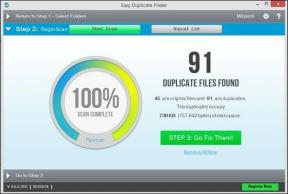Как отключить целевую папку «Входящие» в LinkedIn
Разное / / July 29, 2023
Вы устали от функции LinkedIn Focused Inbox, которая загромождает ваши сообщения и затрудняет отслеживание важных разговоров? Что ж, вы не одиноки! Многие пользователи находят эту функцию довольно отвлекающей и предпочитают более простую работу с почтовыми ящиками. В этой статье мы расскажем вам, как отключить LinkedIn Focused Inbox, что позволит вам восстановить контроль над вашими сообщениями.
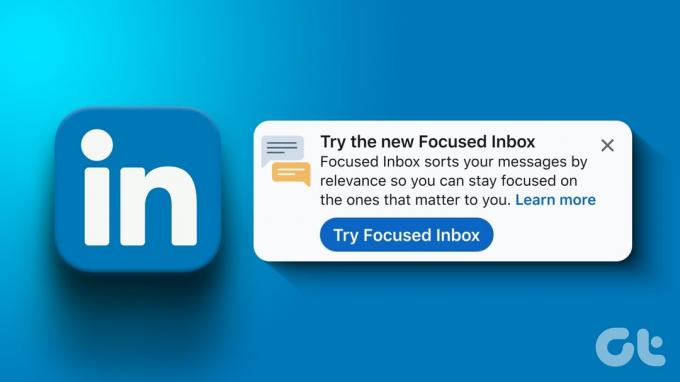
Прежде чем приступить к отключению Focused Inbox в LinkedIn, важно понять последствия этого действия. Когда папка «Отсортированные входящие» отключена, ваши сообщения больше не будут разделяться на две вкладки, и вы будете видеть все входящие сообщения в едином едином почтовом ящике.
Хотя это может помочь легко отслеживать ваши разговоры, вы можете пропустить некоторые сообщения, которые алгоритм в противном случае выделил бы. Если вы готовы навести порядок в почтовом ящике и получить полный контроль, давайте начнем.
Что такое сфокусированный почтовый ящик LinkedIn и чем он полезен
Focused Inbox — это функция, которая помогает вам упорядочивать сообщения LinkedIn и управлять ими в зависимости от их важности для вас. Он разделяет ваши сообщения на две категории: Focused и Other.
Фокусированные сообщения — это сообщения от людей, которых вы знаете, с которыми связаны или имеют отношение к вам каким-либо другим образом. Вкладка «Другое» содержит остальные ваши беседы, такие как «Входящие», спонсируемые сообщения, групповые сообщения или сообщения от людей, которых вы не знаете или с которыми не связаны.

Целевая папка "Входящие" поможет вам сэкономить время и сосредоточиться на важных сообщениях, таких как самые актуальные новые возможности. Это также может улучшить вашу стратегию охвата LinkedIn и увеличить ваши шансы попасть на вкладку Focused ваших потенциальных клиентов. Начнем с шагов.
Также читайте: Как найти и изменить URL своего профиля в LinkedIn
Как деактивировать Focused Inbox в LinkedIn Desktop
Если вы не хотите, чтобы LinkedIn упорядочивал сообщения или расставлял их по приоритету, отключите функцию «Отсортированные входящие» в LinkedIn с помощью настольного компьютера. Таким образом, все ваши сообщения будут отображаться вместе, независимо от их предполагаемой важности. Следуйте приведенным ниже инструкциям.
Шаг 1: откройте LinkedIn в предпочитаемом вами браузере на компьютере с Windows или Mac. Перейдите к Обмену сообщениями с верхней панели навигации.
Открыть LinkedIn
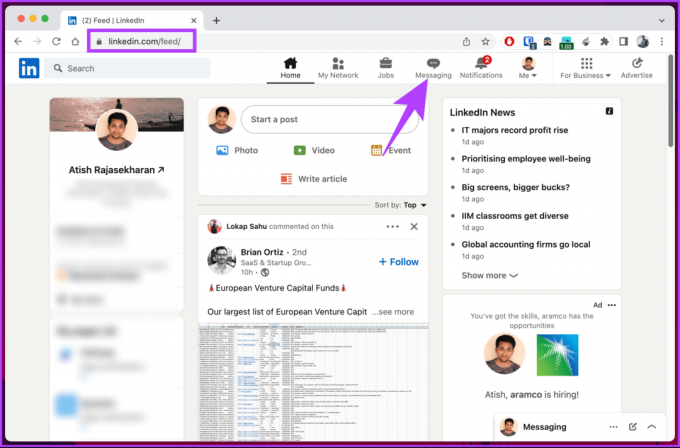
Шаг 2: щелкните значок с тремя точками рядом с Обмен сообщениями на левой панели.
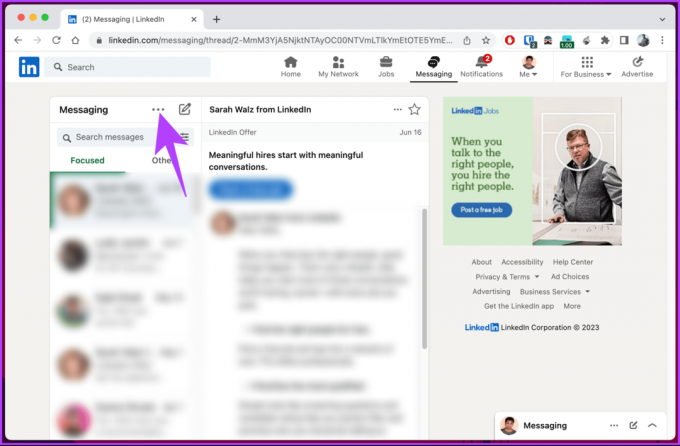
Шаг 3: В раскрывающемся меню выберите Управление настройками.
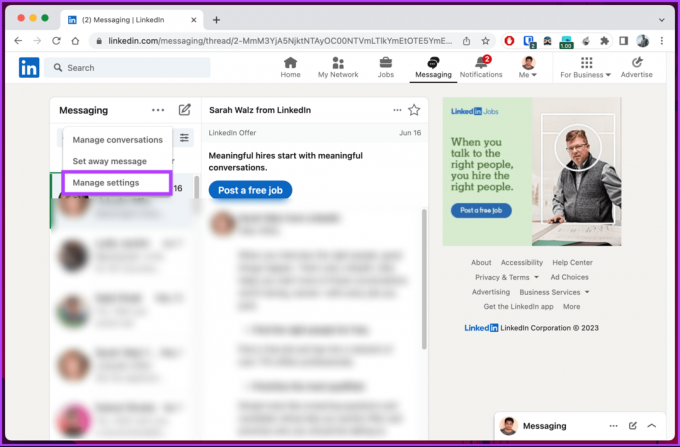
Вам будет предложено выбрать Конфиденциальность данных в настройках LinkedIn.
Шаг 4: выберите «Отсортированные входящие» на правой панели в разделе «Обмен сообщениями».

Шаг 5: отключите ползунок рядом с параметром «Использовать папку «Отсортированные входящие», чтобы включить эту функцию.

Вот и все. Функция Focused Inbox в LinkedIn успешно отключена. Если у вас нет доступа к рабочему столу, вы можете сделать то же самое с помощью мобильного приложения LinkedIn.
Как остановить целевую папку «Входящие» в мобильном приложении LinkedIn
Шаг 1: запустите мобильное приложение LinkedIn на своем устройстве Android или iOS. Нажмите на всплывающее сообщение в правом верхнем углу.
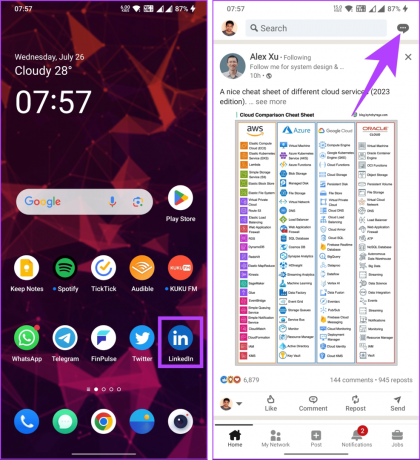
Шаг 2: коснитесь трехточечного значка на верхней панели навигации на экране сообщений. На нижнем листе выберите «Управление настройками».
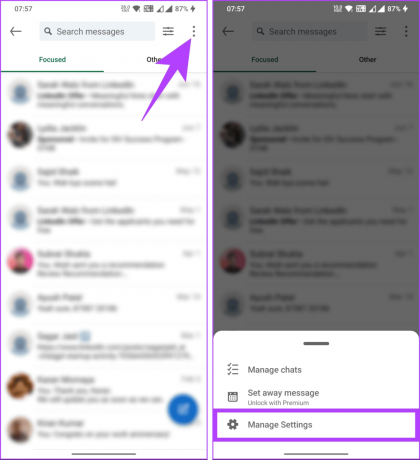
Шаг 3: теперь прокрутите вниз до «Отсортированные входящие» в разделе «Обмен сообщениями».
Шаг 4: на следующем экране отключите кнопку рядом с «Использовать папку «Отсортированные входящие».
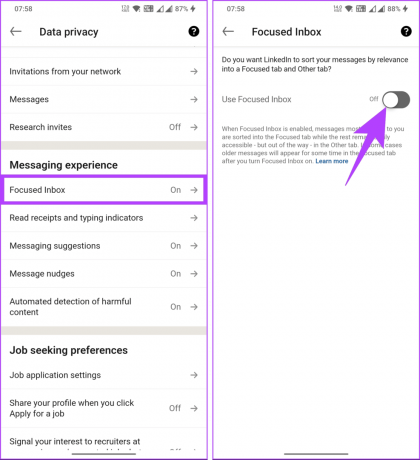
Вот об этом. Вы успешно отключили Focused Inbox в мобильном приложении LinkedIn.
Теперь, когда вы вернулись к классическому почтовому ящику, вы можете видеть гораздо больше входящих сообщений, которые могут мешать вашей работе в LinkedIn. Итак, продолжайте читать, чтобы узнать, как смягчить это.
Также читайте: Как найти чей-то день рождения в LinkedIn
Как изменить активный статус в LinkedIn
LinkedIn позволяет вам контролировать свой онлайн-статус, чтобы другие знали, что вы онлайн и доступны для чата. По умолчанию ваш активный статус виден вашим контактам. Однако вы можете настроить этот параметр в соответствии со своими предпочтениями.
Активный статус отображается в виде зеленого круга на изображении вашего профиля, указывая на то, что вы в сети и отвечаете. Начнем с шагов для рабочего стола.
Примечание: изменение статуса активности может занять до 30 минут.
На рабочем столе
Шаг 1: откройте LinkedIn в предпочитаемом вами браузере. В боковом окне «Сообщения» щелкните значок с тремя точками.
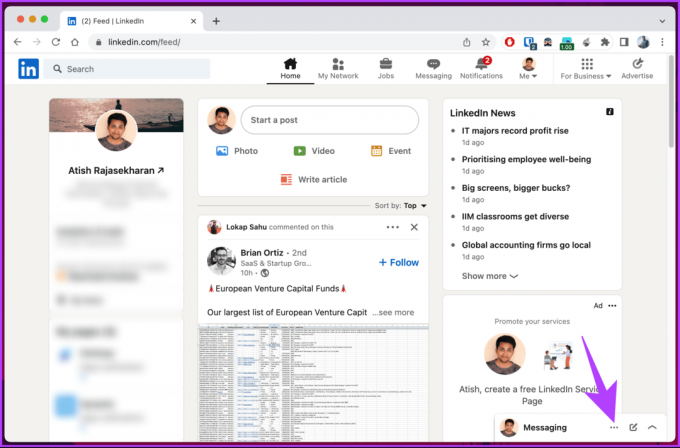
Шаг 2: из вариантов выберите Настройки обмена сообщениями.
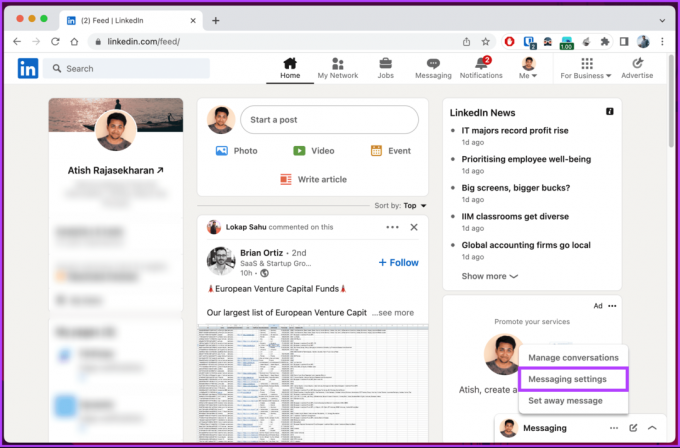
Шаг 3: во всплывающем окне настроек обмена сообщениями нажмите «Обновить настройки» рядом с настройками «Активен».
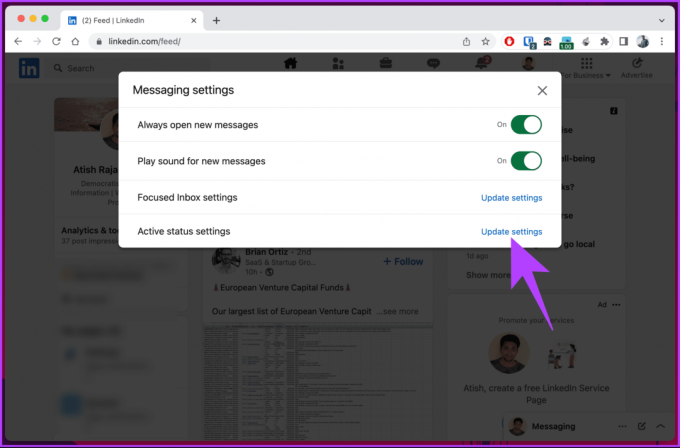
Шаг 3: в разделе «Управление активным статусом» выберите вариант «Никто», «Только ваши связи» или «Все участники LinkedIn».
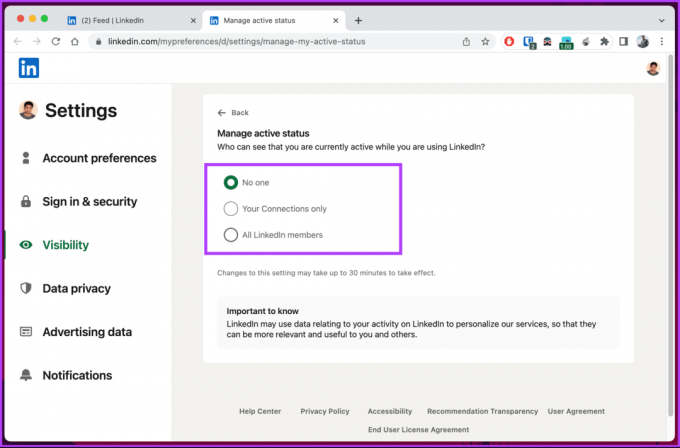
Ну вот. Вы изменили свой активный статус на рабочем столе LinkedIn.
В мобильном приложении LinkedIn
Изменить свой активный статус в мобильном приложении LinkedIn довольно просто. Выполните следующие шаги.
Шаг 1: Запустите приложение LinkedIn. Нажмите на изображение своего профиля в верхнем левом углу.
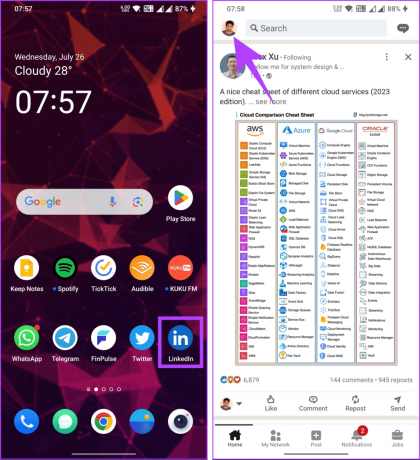
Шаг 2: На боковой панели нажмите «Настройки». На экране настроек нажмите «Видимость».

Шаг 3: прокрутите вниз и в разделе «Видимость вашей активности в LinkedIn» выберите параметр «Управление активным статусом».
Шаг 4: на следующем экране выберите предпочтительный вариант: «Никто», «Только ваши связи» или «Все участники LinkedIn».
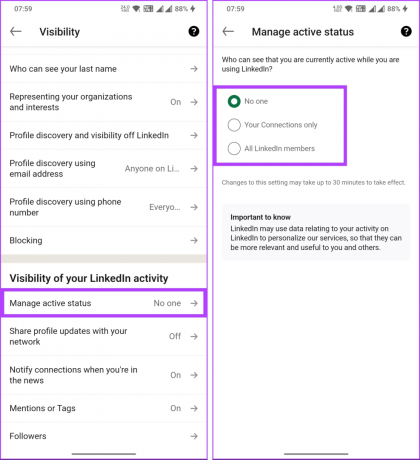
Вот оно. В зависимости от ваших предпочтений, никто или люди, кроме ваших связей, не будут вас беспокоить. Вы успешно изменили свой активный статус в мобильном приложении LinkedIn.
Если у вас есть какие-либо вопросы, ознакомьтесь с разделом часто задаваемых вопросов ниже.
Часто задаваемые вопросы об отключении Focused Inbox в LinkedIn
Да, если вы решите снова включить Focused Inbox, вы можете сделать это, выполнив те же действия, что и выше. Просто включите его обратно.
Да, функция Focused Inbox доступна для всех пользователей LinkedIn без каких-либо ограничений.
Нет, отключение Focused Inbox не повлияет на вашу общую работу с LinkedIn. Тем не менее, это может упростить управление вашими сообщениями и уведомлениями, если вы предпочитаете видеть их все сразу.
Да, вы по-прежнему сможете получать доступ к своим сообщениям и уведомлениям, даже если отключите «Отсортированные входящие». Отключение папки «Отсортированные входящие» не приведет к удалению каких-либо сообщений или уведомлений, но покажет их все в одном месте без автоматической фильтрации. Вам нужно будет организовать свои сообщения на основе ваших предпочтений вручную.
Теперь, когда вы знаете, как отключить Focused Inbox в LinkedIn, попрощайтесь с алгоритмической сортировкой и убедитесь, что вы больше никогда не пропустите важное сообщение. Удачного нетворкинга! Вы также можете прочитать как заблокировать кого-то в LinkedIn без их ведома.
Последнее обновление: 27 июля 2023 г.
Вышеупомянутая статья может содержать партнерские ссылки, которые помогают поддерживать Guiding Tech. Однако это не влияет на нашу редакционную честность. Содержание остается беспристрастным и аутентичным.